Vous faites confiance à Dropbox pour le stockage de vos documents ? On vous partage nos meilleures astuces pour bien utiliser ce service.

Concurrencé par des services plus récents comme Google Drive, pCloud ou encore kDrive, Dropbox a connu quelques soucis de cybersécurité et a mis fin à son offre illimitée. Malgré tout, il reste un acteur important dans le domaine du stockage en ligne et compte plus de 700 millions d'utilisateurs dans le monde.
Vous utilisez régulièrement Dropbox ? Voici quelques astuces à connaître pour profiter au mieux de votre espace de stockage.
1. Boostez la sécurité de votre compte
Afin de protéger l'accès à vos données, mieux vaut sécuriser Dropbox dès que possible. Pour cela, sur dropbox.com, cliquez sur votre icône de profil en haut à droite de l'écran, puis rendez-vous dans « Paramètres » et ensuite « Sécurité ». Vous pouvez ici faire plusieurs choses utiles pour la sécurisation de votre compte :
- Passez le contrôle de sécurité proposé par Dropbox, en indiquant notamment vos appareils et navigateurs de confiance, mais aussi en vérifiant les applications liées à votre profil et la robustesse de votre mot de passe.
- Prenez connaissance de vos codes de récupération de compte.
- Activez la validation à deux étapes.
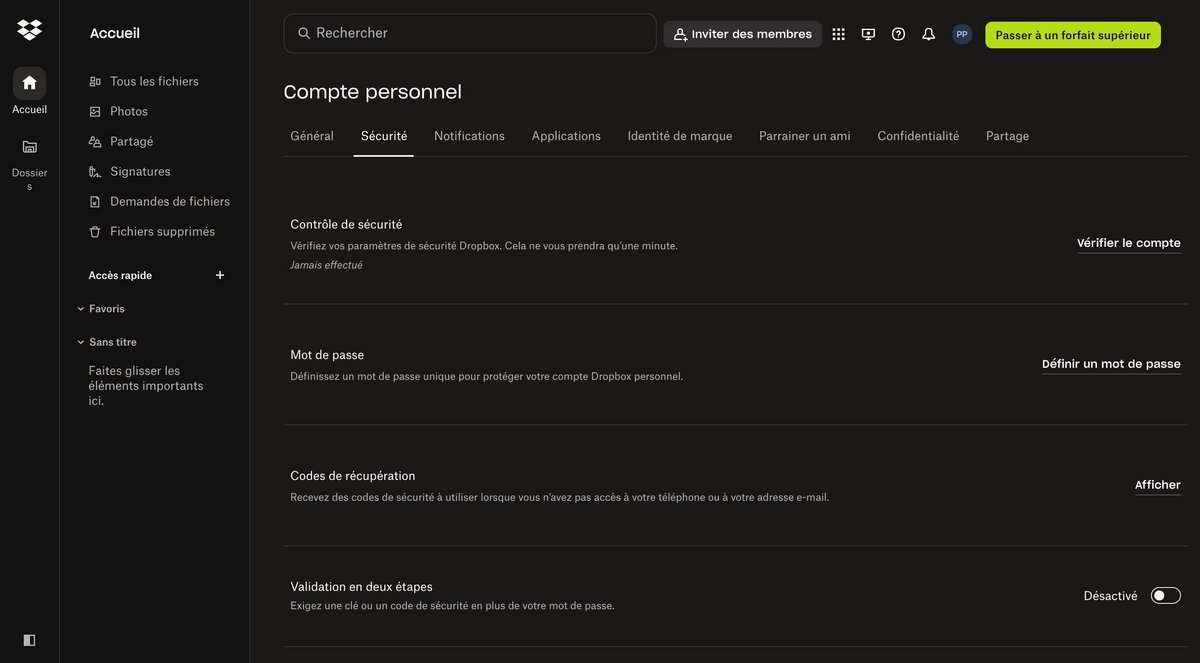
2. Accédez à vos fichiers hors ligne
Besoin d'accéder à un document même lorsque vous n'avez pas de connexion ? Si vous utilisez l'application mobile, cliquez sur les trois petits points à côté du document qui vous intéresse puis activez l'option « Rendre accessible en ligne ».
Si vous utilisez l'application desktop, ouvrez Dropbox depuis la barre des tâches Windows ou la barre de menus macOS, cliquez sur votre icône de profil puis rendez-vous sur « Préférences » et enfin « Synchronisation » . Ici, choisissez les dossiers à afficher dans Dropbox dans la section « Synchronisation sélective » puis cochez l'option « Accessible hors-ligne ».
3. Créez des liens de téléchargement directs
Vous voulez permettre à vos contacts de télécharger rapidement les documents que vous leur envoyez ? Survolez un fichier et cliquez sur l'icône en forme de chaîne qui s'affiche à l'écran. Copiez le lien généré et modifiez-le en remplaçant le « dl=0 » visible à la fin de l'URL par « dl=1 ». Cela créera un lien de téléchargement direct.
4. Emportez vos signets partout avec vous
Saviez-vous qu'il était possible de stocker vos liens préférés dans Dropbox ? Créez un dossier « Signets » dans la version web de l'outil et faites des glisser-déposer d’URL. Vous pourrez ainsi emporter vos pages Web préférées partout avec vous et y accéder quand vous voulez en les ouvrant dans un nouvel onglet.
5. Gagnez un temps précieux
La gestion de vos documents vous prend beaucoup de temps ? Automatisez certaines tâches grâce à l'option fournie dans Dropbox. Ouvrez un dossier puis cliquez sur la roue dentée visible à côté de son nom. Dans le menu qui apparaît à l'écran, rendez-vous dans « Organiser » > « Ajouter une automatisation ». Sélectionnez l'option qui vous convient (Convertir en PDF, décompresser, etc.) et enregistrez. Gain de temps assuré !
06 février 2025 à 09h47
